window10如何给文件加密
1、首先把需要加密的文件保存到一个文件夹中,在该文件夹的上方点击右键,在弹出的菜单中点击添加到text.rar。

2、随便找一个图片,把该图片和压缩文件粘贴到administrators文件夹中去,然后使用快捷键win键+r唤出运行窗口,输入cmd,点击确定。

3、在命令行中输入copy /b 1.jpg + text.rar 2.jpg,然后点击回车键。
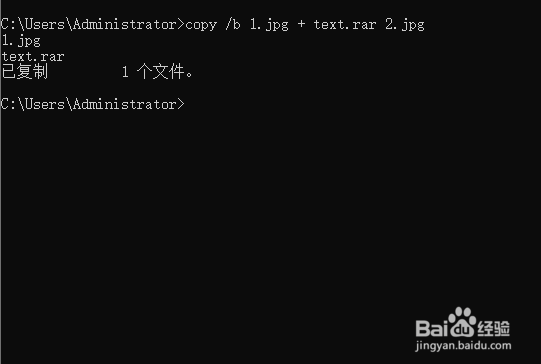
4、返回administrators文件夹,可以看到生成了一个名称为2的图片,这个图片其实就是这个压缩文件。

5、如果我们要把2还原成原来的加密文件需要怎么做呢?其实也很简单,把后缀从jpg修改为rar,然后解压就可以了。


6、如果是U盘内的文件加密,小编推荐使用硬加密U盘,下面以大势至防泄密U盘为例跟大家分享下具体的操作方法。首选把U盘插入主机,打开此电脑运行安装驱动,安装完成后返回电脑桌面找到快捷方式,双击打开。

7、根据提示设置管理模式登陆密码和密保,最后点击确定设置完成,这时候就会进入普通模式,这个模式初始下是没有权限的,只能进入到管理模式对其进行授权。

8、在右上角点击选项—模式切换,输入登陆密码,点击确定进入管理模式。
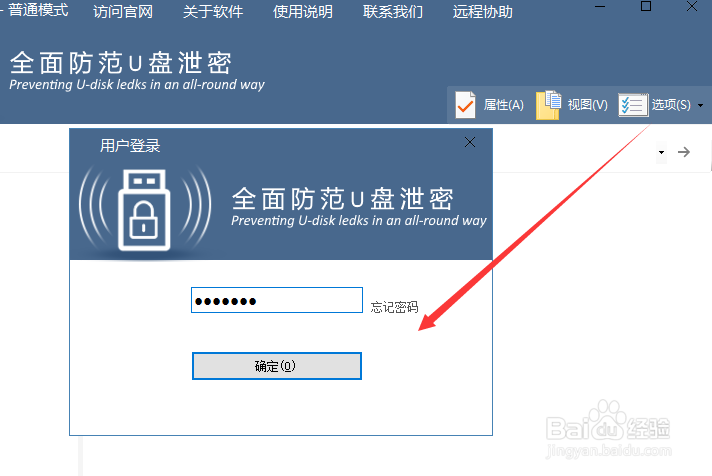
9、管理模式下我们拥有所有的权限,把需要加密的文件粘贴进来即可,另外还可以修改、编辑、删除等等。全部设置完成后还是依次点击选项—模式切换返回普通模式。

10、如果需要对普通模式进行授权或者权限设置,在右上角点击防拷选项,根据需要勾选设置即可,最后点击确定生效。
